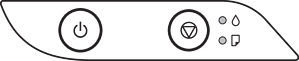
오류가 발생하면 표시등이 켜지거나 깜박입니다. 오류에 대한 자세한 내용은 컴퓨터 화면에 표시됩니다.
 : 켜짐
: 켜짐
 : 깜박임
: 깜박임
|
표시등 |
상태 |
해결 방법 |
|---|---|---|
 |
초기 잉크 공급이 완료되지 않았을 수 있습니다. |
설치 안내 시트를 참조하여 초기 잉크 공급을 완료하십시오. |
 |
용지가 급지되지 않았거나 한 번에 두 장 이상의 용지가 급지되었습니다. |
용지를 급지하고 |
 |
용지 걸림이 발생하였습니다. |
용지를 제거하고 용지를 제거하고 전원을 껐다가 다시 켠 후에도 용지 걸림 오류가 계속되는 경우에는 프린터 안에 용지가 남아있을 수 있습니다. 후면 용지 급지 장치에 A4 크기의 용지를 급지한 후 오류가 해결되지 않는 경우 고객 지원 센터에 문의하십시오. |
 |
전원 표시등이 켜지거나 깜박이는 경우
* 멀티탭 또는 차단기에 의해 전원이 꺼졌거나, 콘센트에서 플러그가 뽑혔거나, 정전이 발생하였습니다. |
|
|
전원 표시등이 꺼진 경우 펌웨어 업데이트에 실패하여 프린터가 복구 모드로 시작되었습니다. |
펌웨어를 다시 업데이트하려면 다음 단계를 따르십시오. 1. 컴퓨터와 프린터를 USB 케이블로 연결합니다. 2. 자세한 내용은 Epson 웹 사이트를 참조하십시오. |
|
 |
잉크 패드의 수명이 다 되었거나 다 되어갑니다. |
잉크 패드 교체가 필요합니다. 잉크 패드*1를 교체하려면 고객 지원 센터 또는 Epson 인증 서비스 센터에 문의하십시오. 사용자가 직접 교체할 수 없습니다. 인쇄를 계속할 수 있다는 메시지가 컴퓨터에 표시되면 |
|
여백 없음 인쇄 잉크 패드의 수명이 거의 다 되었습니다. |
여백 없음 잉크 패드 교체가 필요합니다. 잉크 패드*2를 교체하려면 고객 지원 센터 또는 Epson 인증 서비스 센터에 문의하십시오. 사용자가 직접 교체할 수 없습니다. 인쇄를 계속할 수 있다는 메시지가 컴퓨터에 표시되면 여백 없음 인쇄는 사용할 수 없지만 여백이 있는 인쇄는 사용할 수 있습니다. |
|
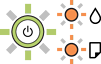 |
프린터 오류가 발생했습니다. |
프린터 내부의 모든 용지를 제거합니다. 전원을 껐다가 다시 켜십시오. 전원을 껐다가 다시 켠 후에도 계속 오류가 발생하면 고객 지원 센터에 문의하십시오. |
*1 일부 인쇄 주기에서는 매우 적은 양의 잉여 잉크가 잉크 패드에 수집될 수 있습니다. 잉크 패드에서 잉크가 누출되는 것을 방지하기 위해 프린터는 잉크 패드가 한계에 도달하면 인쇄가 멈추도록 설계되어 있습니다. 교체 여부 및 교체 주기는 인쇄한 페이지 수, 인쇄한 용지 종류 및 프린터가 수행한 청소 횟수에 따라 달라집니다. 잉크 패드를 교체해야 한다고 해서 프린터가 제품 사양에 따라 작동이 중단된 것은 아닙니다. 잉크 패드 교체가 필요한 경우 프린터에 알림 메시지가 나타나며, 이러한 경우 고객 지원 센터 또는 Epson 인증 서비스 센터에 문의하십시오. 교체 비용은 Epson의 무상 보증 서비스가 적용되지 않습니다.
*2 일부 인쇄 주기에서는 매우 적은 양의 잉여 잉크가 경계선 없는 인쇄 잉크 패드에 수집될 수 있습니다. 패드에서 잉크가 누출되는 것을 방지하기 위해 제품은 패드가 한계에 도달하면 여백 없음 인쇄를 멈추도록 설계되어 있습니다. 여백 없음 인쇄 옵션으로 인쇄하는 페이지의 수와 횟수에 따라 달라집니다. 잉크 패드를 교체해야 한다고 해서 프린터가 제품 사양에 따라 작동이 중단된 것은 아닙니다. 잉크 패드 교체가 필요한 경우 프린터에 알림 메시지가 나타나며, 이러한 경우 고객 지원 센터 또는 Epson 인증 서비스 센터에 문의하십시오. 교체 비용은 Epson의 무상 보증 서비스가 적용되지 않습니다.